マウスはパソコンを使う人にとって重要なアイテムですよね。使い勝手が悪かったり、イマイチだったりすると仕事の効率が落ちますし、イライラが募ります。
お気に入りを見つけた場合は長く使えれば良いですが、意外と壊れやすい気がします。
壊れやすいなら安くて質の高いマウスを試したいということで、今回はダイソーで発見した「ワイヤレスマウス」を試して評価しました。
商品について
基本情報

| 商品名 | 「ワイヤレスマウス」 |
|---|---|
| メーカー | 大創産業 |
| 内容量/カラー | 1個/ツートーン(ブラック&シルバー) |
| 購入店/購入日 | ダイソー/2021年9月 ※1 |
| 電 池 | 単4形乾電池×2(別売) |
| 価 格 | 300円(税込330) ※2 |
| 読取方式/電波到達距離 | 光学式(赤色LED)/約10m |
| 対応OS | Windows7~10、Mac OS v10以下 |
| インターフェース | USB3.0/2.0/1.1 |
| JANコード | 4549131677607 |
※1 店舗や在庫状況、時期よっては販売していない可能性があります。
※2 購入日時点の価格です。
開封&セッティング&収納

マウス本体とUSBレシーバーを取り出しました。

単4電池2本を装着してスイッチをオンにすると赤色LEDのランプが点灯します。

後はUSBレシーバーをパソコンのUSBポートに挿入するだけです。

USBレシーバーは上の写真のように収納することができます。
評価レポート
一般的なサイズのマウス

サイズについては手のひらに収まる一般的なマウスという印象です。大きくはないので女性や子供でも問題なく使用できるでしょう。
ただ、かなり手の大きな男性の場合は小さく感じる可能性があります。
クリック音・感触について

クリックした音を手持ちのマウスと比較してみたところ、ダイソーのワイヤレスマウスは低いよりは高めという印象です。
また、クリック音は大きくもなく、小さくもなく至って普通でした。
クリックした時に硬かったり、指が滑ってクリックしにくといった感覚もなかったです。
スクロールホイールの回転やクリックした時の感触も1,000円台~2,000円台と変わりはなかったです。
CPIボタンが便利

今回のマウスにはCPIボタンが付いています。このボタンは簡単に言うと
マウスポインタのスピードを調整する機能
です。
三段階の切り替えが可能なので好みに変えることができます。
パソコンでマウスポインタ速度を変更するやり方

パソコン上でマウスポインタのスピードを変えたい場合、まずは設定をクリック。

次にデバイスをクリック。
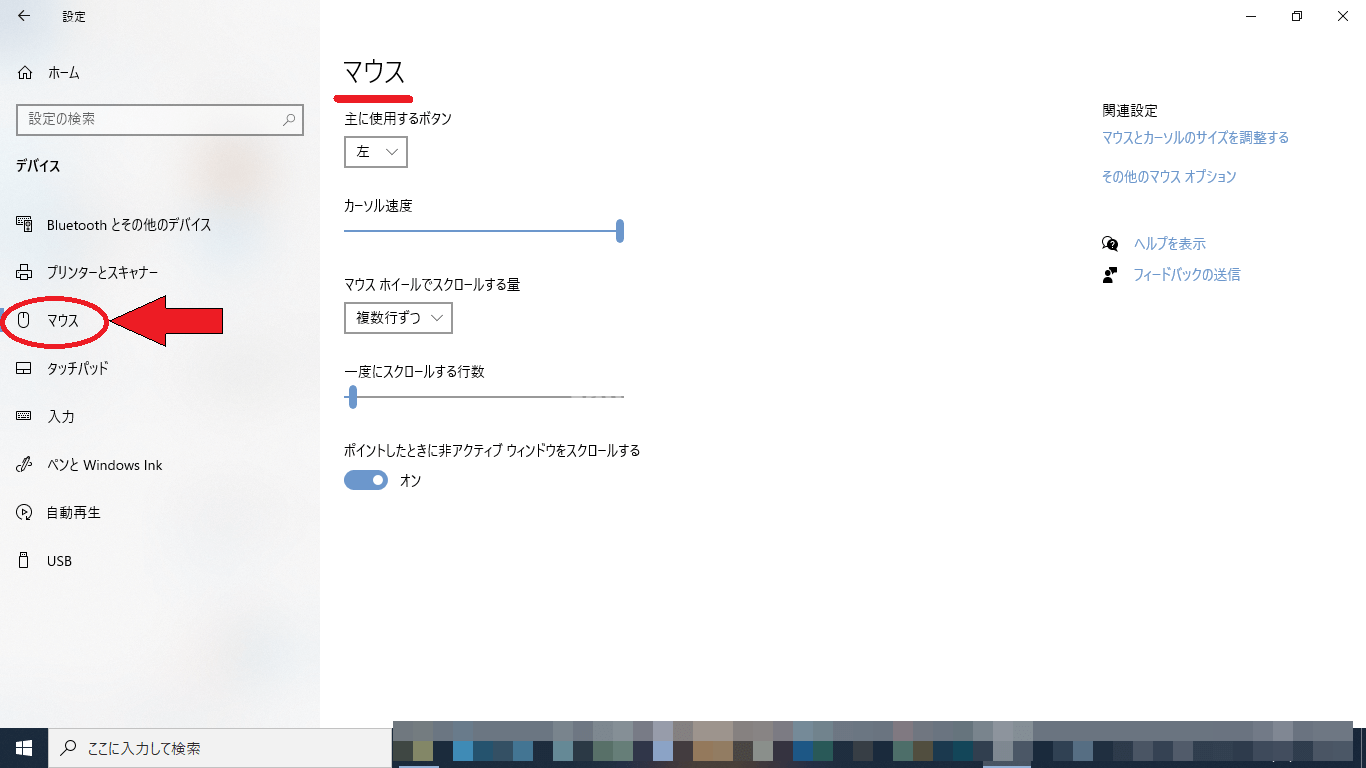
最後にマウスをクリックするとマウスの設定画面になります。
ここで自分好みに変更できます。
机で使った時のすべりがイマイチ

机の上でこのマウスを使ってみて若干すべりが良くないように感じました。
すべりがイマイチなせいでマウスポインのを動きを細かく調整しにくかったです。
そのため、マウスパッドの使用を推奨します。
マウスを持っていない場合におすすめしたいのがコピー用紙です。
A4のコピー用紙の上で使ってみたところ、マウスポインタをそれなりに細かく動かせるようになりました。
起動時にマウスポインタが動かない?
マウスのスイッチをONにしてパソコンを起動させたところ、マウスのポインタが動かないことがありました。
故障かと思ったのですが、USBレシーバーを抜き差ししてみたところ、問題なく動くようになりました。
もし起動時やそれ以外の場面でマウスポインタが動かなくなった場合、USBレシーバーの抜き差しを試してみるのが良いのかもしれませんね。
ちょっと面倒かも・・・・。
総合評価

| ダイソー「ワイヤレスマウス」 | |
| 価格 | |
|---|---|
| 機能性 | |
| クリック時の音や感触 | |
| 販売エリア | |
| ◆さいごに◆ ダイソーのワイヤレスマウスは特に問題なく使用できたので満足しています。安さも重視してそこそこ使用えれば良いタイプの人にピッタリなマウスでしょう。 |
|
執筆者の体調、嗜好などによる不確定要素を含んでいるため、すべての方に当てはまる内容ではありません。あくまでも当サイトの感想と見解として参考にしていただければ幸いです。



